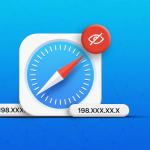Το iOS 17 εισάγει μια καινοτόμο λειτουργία που διαγράφει αυτόματα τους κωδικούς επαλήθευσης μόλις χρησιμοποιηθούν, εξαλείφοντας την ακαταστασία στα εισερχόμενα και ενισχύοντας την ψηφιακή σας ασφάλεια. Αν αναρωτιέστε πώς γίνεται, έχετε έρθει στο σωστό μέρος. Σε αυτόν τον οδηγό, θα δείξω πώς μπορείτε να ρυθμίσετε την αυτόματη διαγραφή για κωδικούς OTP και ελέγχου ταυτότητας δύο παραγόντων (2FA) στο iPhone σας.
Γιατί πρέπει να διαγράψετε τους κωδικούς επαλήθευσης από το iPhone
Οι κωδικοί επαλήθευσης είναι κωδικοί πρόσβασης μίας χρήσης που αποστέλλονται στον εγγεγραμμένο αριθμό κινητού τηλεφώνου σας για λόγους επιβεβαίωσης της ταυτότητας χρήστη σας κατά τη σύνδεση στον λογαριασμό ή τη διαδικασία ελέγχου ταυτότητας δύο παραγόντων. Αποτελούν ένα αόρατο επίπεδο ασφάλειας που σας επικυρώνει ως εξουσιοδοτημένο χρήστη.
Ωστόσο, είναι πολύ σημαντικό να κατανοήσουμε τη σημασία της κατάργησης των κωδικών επαλήθευσης από τη συσκευή ενός ατόμου, αφού έχει εκπληρώσει το σκοπό του.
* Μη εξουσιοδοτημένα άτομα μπορούν να έχουν πρόσβαση στις ευαίσθητες πληροφορίες σας εάν τείνετε να αφήνετε τους κωδικούς επαλήθευσης χωρίς επίβλεψη. Και αυτό μπορεί να θέσει σε κίνδυνο την ασφάλεια του λογαριασμού σας.
* Εκτός από την ασφάλεια, η απαλλαγή από τους συσσωρευμένους κωδικούς επαλήθευσης από τη συσκευή σας θα σας εμπλουτίσει με επιπλέον χώρο στο iPhone σας. Θα μειώσει την ακαταστασία και θα βελτιώσει σημαντικά την απόδοση της συσκευής σας.
Αυτή η εκπληκτική δυνατότητα του iOS 17 επιτρέπει στους επαγγελματίες να προστατεύουν τα προσωπικά τους δεδομένα και να διατηρούν ένα ασφαλές ψηφιακό περιβάλλον αναπτύσσοντας καλές συνήθειες ασφαλείας, όπως η έγκαιρη διαγραφή κωδικών επαλήθευσης.
Πώς να διαγράψετε αυτόματα τους κωδικούς SMS στο iOS 17
1. Εκκινήστε την εφαρμογή Ρυθμίσεις στο iPhone σας.
2. Μεταβείτε στην επιλογή Κωδικοί πρόσβασης.
Εισαγάγετε τον κωδικό πρόσβασης της συσκευής εάν σας ζητηθεί.
3. Επιλέξτε Επιλογές κωδικού πρόσβασης για να προχωρήσετε → Εναλλαγή σε Αυτόματη εκκαθάριση.
Σημείωση: Μπορείτε να απενεργοποιήσετε αυτήν τη δυνατότητα όποτε θέλετε, ακολουθώντας τα ίδια βήματα που περιγράφονται παραπάνω και, στη συνέχεια, απενεργοποιώντας την Αυτόματη εκκαθάριση.